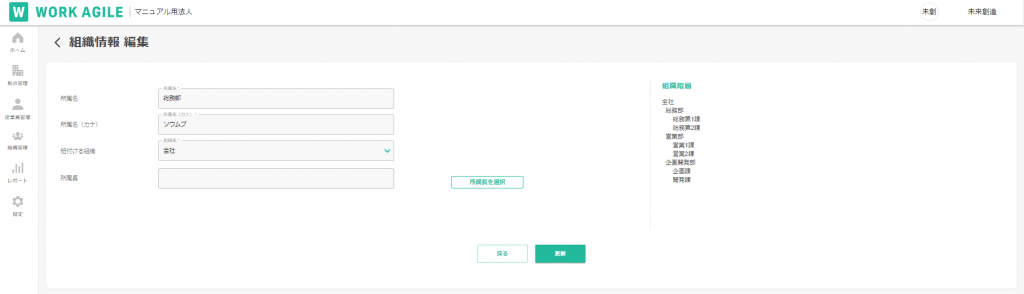WORKAGILEのアカウント権限について
サポートガイド>機能別紹介
WORKAGILEのアカウント権限について
WORKAGILEでは、従業員一覧に登録されている従業員について権限を設定することができます。
権限の種類と、権限の設定方法について説明します。
WORKAGILEには、4つの権限があります。
法人管理者
拠点管理者
所属長
一般社員
法人管理者
WORKAGILEの法人管理者は、全権限を有します。管理者画面における全拠点、組織、従業員、レポート等の作成・編集・閲覧・削除が可能です。又、お支払いに関する登録等も法人管理者は行う事ができます。
拠点長
WORKAGILEの拠点長は、法人管理者が設定した、自らの属する拠点やフロアの編集を行うことが出来ます。
拠点長は、支店等、本社と離れた場所で、レイアウトの細かな変更について裁量を与えられている場合に設定することが出来ます。
又、事業部ごとにレイアウトを自由に設定できる等の場合は、同じ建物内でも拠点として分けることで、事業としての拠点レイアウト等の編集が可能です。
拠点がログインできる管理者画面は以下の2つの画面のみです。
拠点管理画面 https://app.workagile.jp/company/branches
拠点長が所属する拠点のみ表示され、編集することができます。
従業員管理画面 https://app.workagile.jp/company/employees
一覧については、全社員が表示されます。しかし、詳細情報及び編集については、拠点長が所属する拠点を主拠点としている社員の情報のみ表示、編集することができます。ここから指定席の登録を行うことが出来ます。
注: 拠点長は、ホーム、組織管理、レポート、設定画面を開くことは出来ません。開こうとするとユーザー画面のHOMEに遷移します。
所属長
WORKAGILEの所属長は、現状、従業員管理画面から、所属する従業員情報を確認することが出来ます。
従業員管理画面 https://app.workagile.jp/company/employees
一覧については、全社員が表示されます。しかし、詳細情報及び編集については、所属長が所属する所属に属している社員の情報のみ表示、編集することができます。
一般社員
WORKAGILEのユーザー画面のみにアクセスする権限です。この権限の社員は、WORKAGILEの管理画面にはアクセスできません。WORKAGILEでは登録したレイアウトでの予約、利用はユーザー画面のみで行うことが出来ます。
法人管理者、拠点管理者、所属長は全て、ユーザー画面においてユーザーと同じ事が可能です。
権限の設定方法
サイドメニューから[従業員管理]画面を開いてください。
各従業員の権限は、一覧の[権限]で確認できます。
[権限]を変更するには、対象のレコード行をクリックして、従業員詳細を開いてください。
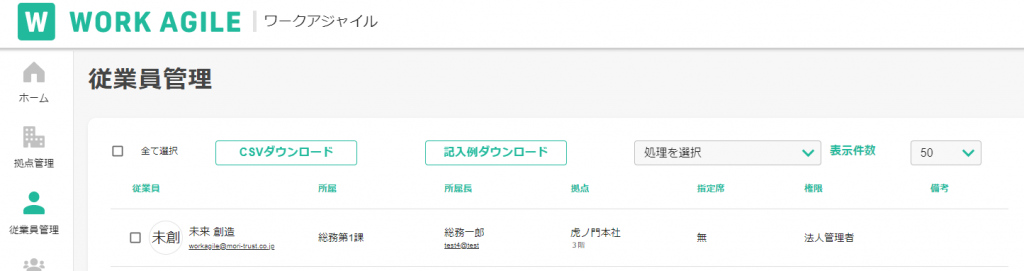
総務第1課の伊藤さんにWORKAGILEの運用・管理を協力してもらいましょう。
[従業員詳細]から[編集]ボタンをクリックします。
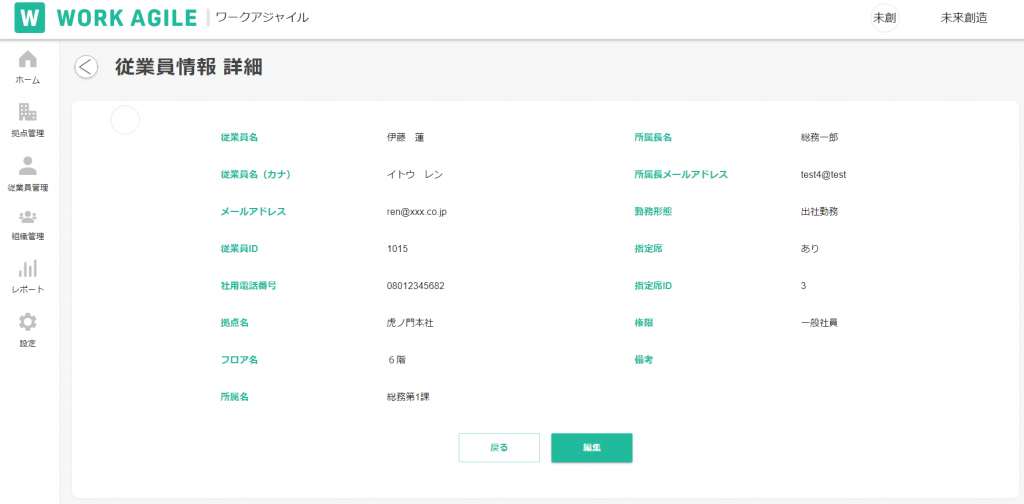
[従業員情報 編集]で権限を[一般社員]から[法人管理者]に変更して、[更新]ボタンをクリックします。
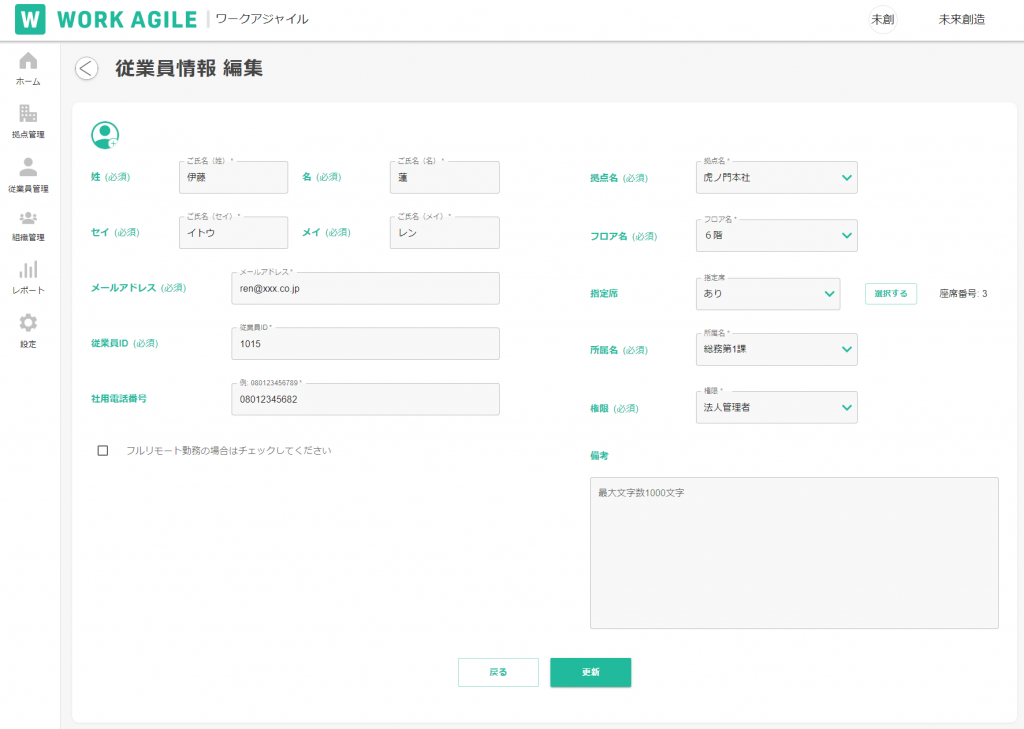
伊藤さんが、法人管理者になりました。
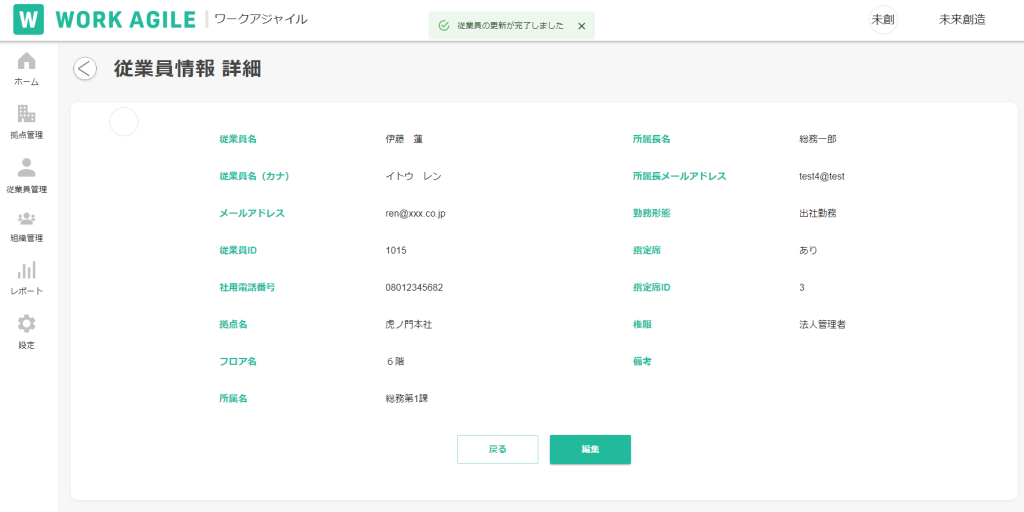
ここでは、[法人管理者][拠点長][所属長][一般社員]の権限を変更することが出来ます。

新しく法人管理者とした人の招待方法
新しく法人管理者とした社員がまだユーザーとして登録していない場合、従業員一覧画面より、招待メールを送信してください。
新しく法人管理者としたユーザーとしてログイン完了したことを確認してください。
新しい法人管理者に、管理者画面の以下のURLを送付し、ログインするように連絡してください。
https://workagile.jp/company/home
ユーザーとしてログイン又は管理者としてログインしていれば、管理者画面、ユーザー画面双方にログインする必要はありません。
所属長の設定方法
所属長については、組織情報の編集画面から、所属長を選択する事でも設定可能です。一つの所属につき一人の所属長を設定することが出来ます。